iPhone parolanızı kaybetmek çok sinir bozucu olabilir
- FoneGeek iPhone Passcode Unlocker, teknisyenler tarafından bile iOS aygıtlarından Apple Kimliği hesaplarını kaldırmak için kullanılan bir araçtır.
- Bununla birlikte, araç aynı zamanda ekran şifrelerini kaldırmanıza, devre dışı bırakılmış iOS cihazlarını düzeltmenize veya bunlardan Face ID ve Touch ID'yi kaldırmanıza da yardımcı olur.
- Uygulama, Windows ile çalışacak şekilde tasarlanmıştır ve kullanımı son derece kolaydır.

Evet, iPhone şifrenizi unuttunuz ve bu oldukça sinir bozucu, ancak FoneGeek iPhone Parola Kilidi Açıcı araç hızlı bir şekilde kilidini açacaktır.
Aslında, cihazınızın kontrolünü yeniden kazanmanıza yardımcı olmak için çeşitli iPhone/iPad/iPod Touch kilitlerini kaldırabilir.
iPhone Parola Kilidi Açıcı nedir ve nasıl yardımcı olabilir?
FoneGeek tarafından geliştirilen iPhone Passcode Unlocker, iPhone'unuzun veya başka herhangi bir iOS cihazının kilidini açabilen özel bir Windows yazılımıdır.
4 haneli veya 6 haneli şifreleri, Face ID'yi, Touch ID'yi sadece 3 kolay adımda kaldırabilir. Ayrıca Apple Kimliğini parola olmadan iPhone/iPad'den kaldırmanıza da yardımcı olur.
Araç, devre dışı bırakılmış iPhone/iPad/iPod touch cihazlarını iTunes veya iCloud'a ihtiyaç duymadan düzeltir.
Hiçbir şey için endişelenmeyin çünkü iOS 16/ıpados 16, iPhone 14/13/12 ve çok daha fazlası ile iyi çalışır.
iPhone'umdaki Apple Kimliğinin kilidini nasıl açarım?
- Gitmek resmi FoneGeek indirme sayfası ve vur Ücretsiz deneme iPhone Passcode Unlocker'ı indirmek için düğme.

- Aracı indirdikten sonra başlatın ve tıklayın Düzenlemek düğme.

- I vur Şimdi başla kurulumdan sonra düğmesine basın.

- şimdi seç Apple kimliğinin kilidini aç.

- Ardından, cihazınızla birlikte verilen kabloyu kullanarak cihazınızı bilgisayara bağlamanız gerekir.
- İlk seçeneği seçtiyseniz, ekran şifresini girin ve üzerine dokunun. Güven ilk kez bağladığınızda mobil cihazınızda.

- Son olarak, seçin Kilidi Başlat Apple kimliğini cihazınızdan kaldırmak için.

- Eğer Telefonumu bul özelliği devre dışı bırakılırsa, Apple Kimliğinin başarıyla kaldırıldığı mesajını alırsınız.
- Ancak, iPhone'umu Bul'u etkinleştirdiyseniz, iPhone Passcode Unlocker size yardımcı olamaz.
- RoboForm ve NordPass: Biri Daha Güvenli
- RoboForm ve Bitwarden: Karşılaştırılan Güvenlik ve Uygun Maliyet
iPhone'umda ekran şifresini nasıl açarım?
NOT
Bu prosedür, iOS cihazınızdaki tüm verileri silecek ve iOS sürümü en son sürüme yükseltilecektir. Ayrıca, cihazınızın yeterli güce sahip olduğundan emin olun.
- iPhone Passcode Unlocker'ı başlatın ve tıklayın Ekran Parolasının Kilidini Açın.

- iOS cihazınızın bilgisayarınıza bağlı olduğundan emin olun ve tıklayın. Başlangıç düğme.

- Cihazınızı DFU modunda nasıl ayarlayacağınıza ilişkin talimatlar alacaksınız. iPhone 8 veya sonraki modellerde sıra, Sesi aç, Daha sonra Sesi kısve son olarak Güç Ekran kararıncaya kadar düğmesine basın.

- Ardından, Güç Ve Sesi kıs düğmelerini 5 saniye basılı tutun, Sesi kıs düğmesini basılı tutun Güç düğmesine 10 saniye daha basıldı.
- Cihazınız içeri girdikten sonra İyileşmek veya DFU modu, araç, cihaz modelini ve mevcut tüm sistem sürümlerini tanımlayacaktır. Tercih ettiğiniz sürümü seçin ve tıklayın İndirmek üretici yazılımı paketini almak için.

- Şimdi yapmanız gereken tek şey, Kilidi Başlat düğme.

- Son olarak, cihazınızın kilidinin açıldığını ve yeniden başlatılacağını belirten bir mesaj alacaksınız. Mobil cihazınızla yeni bir başlangıç yapacaksınız.

Muhtemelen fark ettiğiniz gibi, iPhone 8 ve sonraki cihazlar için kurtarma sürecini ana hatlarıyla açıkladık ancak iPhone Passcode Unlocker, iPhone 7 ve diğer iOS cihazları için de çalışır.
Ayrıca, devre dışı bırakılan iPhone/iPad/iPod touch cihazlarını onarmak veya Face ID ve Touch ID'yi kaldırmak gibi sorunları çözmek istiyorsanız da bu yöntem işe yarar.
iPhone Passcode Unlocker, tüm talimatlar kolayca sağlandığı için herkes tarafından kullanımı inanılmaz derecede kolaydır.
iPhone Passcode Unlocker için ne kadar öderim?
Araç, piyasadaki bu amaç için en ucuz yazılımlardan biridir. Bir ay boyunca 5 adede kadar cihazın kilidini açmak için yalnızca 23,95 ABD Doları ödemeniz gerekir.
Ayrıca, bir PC'den 5 adede kadar cihazın kilidini açmak için yıllık 33,95 ABD doları tutarında bir plan seçebilirsiniz ve ömür boyu lisans yalnızca 45,95 ABD dolarıdır.
Ancak, acele ederseniz, bir avantajdan yararlanabilirsiniz. %10 İNDİRİM Kodu: RFPAIR10 ve daha da ucuza alın.
Bu nedenle, ister tek seferlik bir sorunu çözmeniz, ister iOS aygıtlarınızla asla sorun yaşamamanızı sağlamanız gerekiyorsa, FoneGeek aracı size yardımcı olur.
⇒ FoneGeek iPhone Parola Kilidini Açın
Bu kadar! Rehberimizin, yalnızca birkaç tıklamayla iPhone'unuzun veya herhangi bir iOS cihazınızın kilidini açmanıza yardımcı olduğunu umuyoruz.
Ayrıca aşağıdaki durumlarda size yardımcı olacak yardımcı bir rehberimiz de var: iTunes, iPhone'unuzu Windows 10 ve 11'de algılamıyor.
Henüz iPhone Passcode Unlocker'ı denediniz mi? Ardından, aşağıdaki yorumlar bölümünde bize deneyiminizden bahsedin.
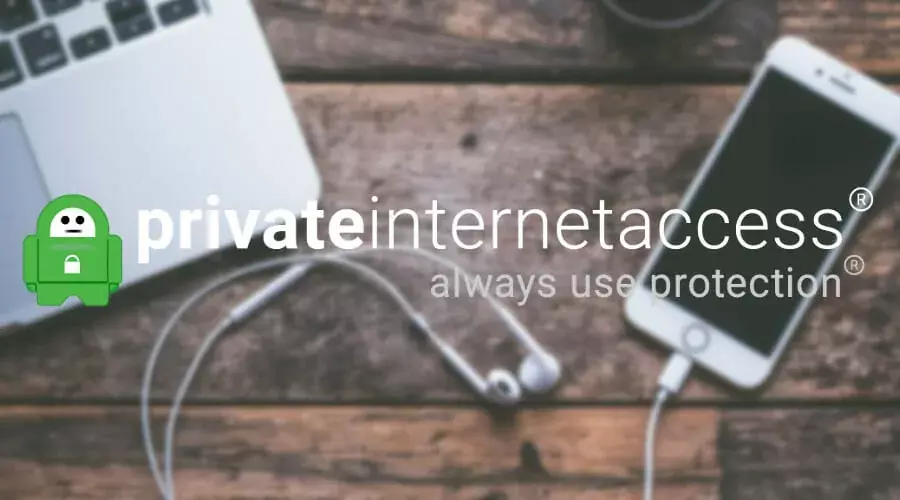

![Kaydedilmiş WiFi şifreleri nasıl görüntülenir [Android, iPhone]](/f/abd6e1792c0ce79868fde7221ad87454.jpg?width=300&height=460)